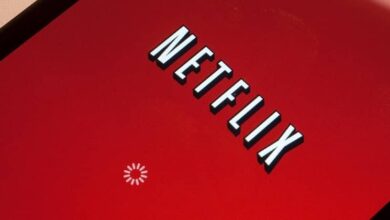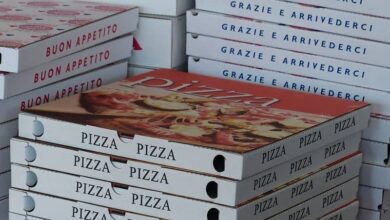Optimisez et améliorez les performances du PC avec Ashampoo WinOptimizer
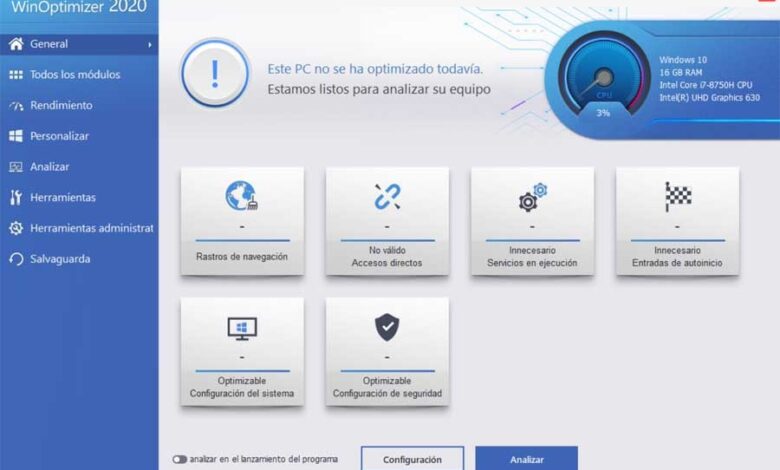
Au fur et à mesure que nous accumulons des jours, des mois et des années d’utilisation avec notre ordinateur Windows, ses performances peuvent être sérieusement affectées. Cela peut se produire pour une multitude de raisons, en plus d’avoir de moins en moins d’espace sur les disques durs. Par conséquent, pour résoudre tout cela, nous pouvons utiliser certaines applications logicielles pour nous aider à résoudre cela, comme Ashampoo WinOptimizer .
Il existe de nombreuses solutions de ce type que nous pouvons actuellement trouver pour améliorer et optimiser le fonctionnement de notre ordinateur Windows . De cette façon, ce que nous réalisons généralement est d’améliorer certains aspects du système qui influenceront plus tard le comportement du PC. Avec tout et avec cela et malgré la grande variété, l’un des plus connus depuis longtemps est la proposition Ashampoo.
Comment Ashampoo WinOptimizer installé sur le PC nous aidera-t-il?
Comme nous l’avons mentionné, c’est un programme qui nous sera d’une grande aide lorsqu’il s’agira d’optimiser le fonctionnement de Windows . C’est quelque chose qui est particulièrement évident dans les équipements avec une longue durée d’utilisation puisque nous avons fait une installation propre. Évidemment, pouvoir restaurer le système d’exploitation et le ramener à ses origines, comme lorsque nous l’avons installé pour la première fois, est presque impossible.
Mais en même temps, ce que nous pouvons essayer avec des programmes comme Ashampoo WinOptimizer, c’est de lui redonner une partie de sa «jeunesse». C’est quelque chose que nous réaliserons grâce aux nombreuses fonctions que le programme met à notre disposition depuis son interface principale .
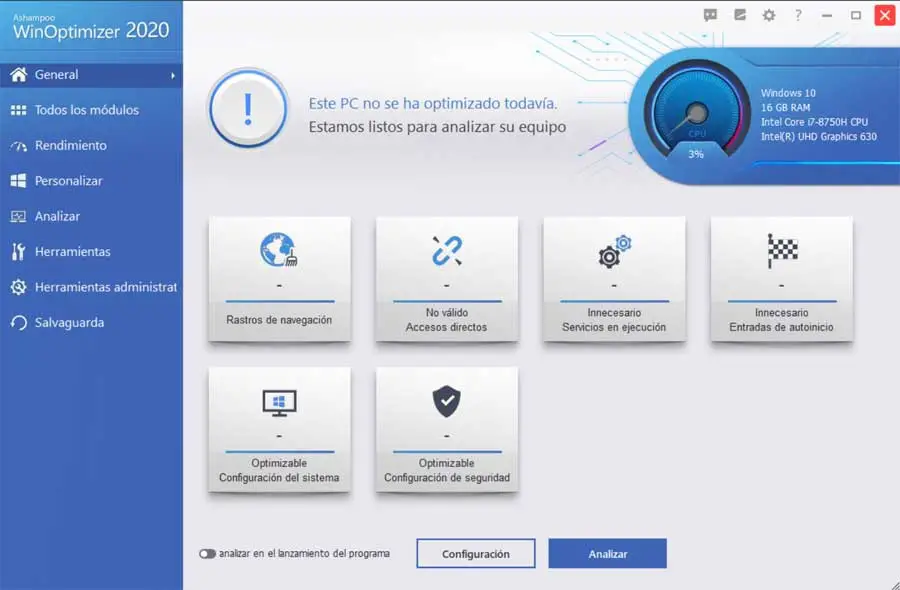
Ainsi, des éléments du système d’exploitation aussi importants que les services en cours d’exécution, la configuration du système, la sécurité ou la navigation Web sont abordés ici. À tout cela, nous devons ajouter les outils pour gagner de la place qui libèrent tout ce qui n’est plus nécessaire.
Modules qui composent le programme d’optimisation
Une fois que nous avons installé et exécuté le programme pour la première fois, nous verrons une série de sections importantes apparaître à l’écran. Dans le même temps, sur le côté gauche de l’interface, nous verrons une colonne avec les différentes catégories faisant partie de l’application. Eh bien, pour que nous puissions avoir une idée générale de tout ce que ce programme Ashampoo nous présente, nous pouvons cliquer sur la section Modules.

Nous verrons ici qu’un bon nombre de raccourcis vers des fonctions d’optimisation de toutes sortes sont exposés. Pour ne pas nous perdre parmi tous, ils sont catalogués dans différents types d’utilisation ou d’objectifs. Parmi ceux-ci, nous pouvons souligner ceux liés aux performances, aux outils d’administration, à l’ analyse des composants ou à la personnalisation de Windows .
Avec tout et avec cela et pour savoir un peu plus en détail sur quoi repose chaque section exposée, il suffit de passer le pointeur de la souris sur chacune d’elles. Ensuite, en bas de l’ interface , nous verrons une description du fonctionnement de chaque option.
Améliorez les performances de Windows avec Ashampoo WinOptimizer
Si nous jetons un coup d’œil à la colonne de droite discutée ci-dessus, sous l’option Modules, nous verrons un accès direct à chacune des catégories mentionnées. Ainsi, il est fort possible que l’un de nos principaux objectifs lors de l’utilisation d’Ashampoo WinOptimizer soit d’améliorer le fonctionnement de Windows.
Pour cela, nous avons l’une des fonctions, appelée Performance, qui à son tour est divisée en d’autres sections de Windows. Cela inclut l’optimisation du démarrage, le nettoyage des données de navigation, le gestionnaire de processus ou un défragmenteur de registre.
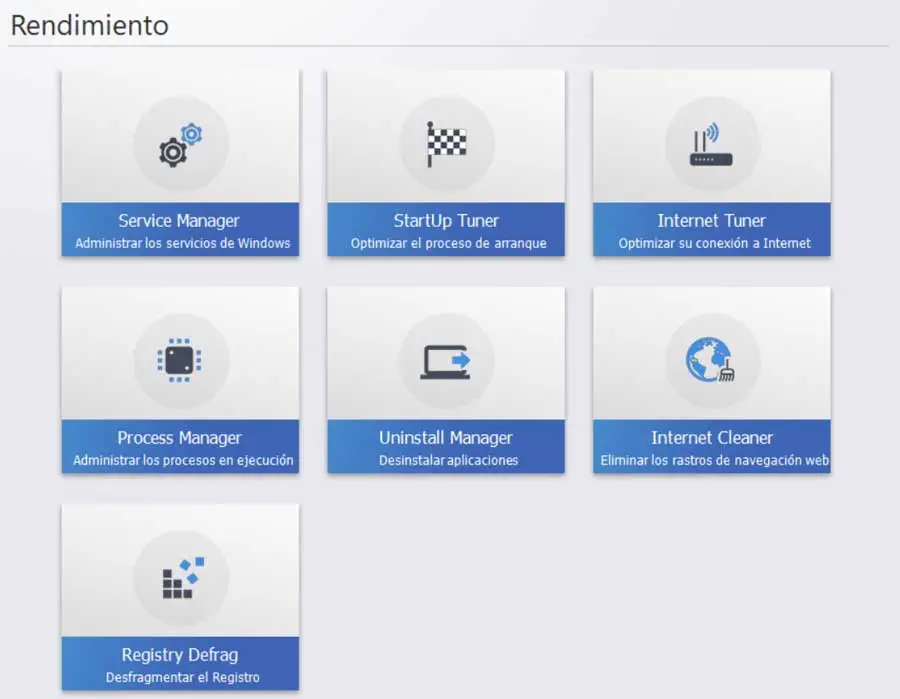
Mais en même temps, afin de savoir plus exactement ce qu’il faut utiliser pour l’améliorer, le programme nous propose des analyseurs. Ces fonctions d’analyse se trouvent dans la section Analyser située dans la colonne de gauche susmentionnée. Ainsi, avec les raccourcis que nous trouvons ici, nous pouvons obtenir des informations système , exécuter un benchmark , ou explorer le contenu du disque.
Autres fonctions supplémentaires pour optimiser Windows
Dans le même temps, Ashampoo WinOptimizer nous présente d’autres fonctions supplémentaires intéressantes qui nous aideront dans ces tâches d’optimisation. À titre d’exemple, dans la section Outils d’administration, nous pouvons gérer les points de restauration enregistrés. En même temps, nous avons la possibilité de contrôler les schémas énergétiques , ainsi que les autorisations des utilisateurs.
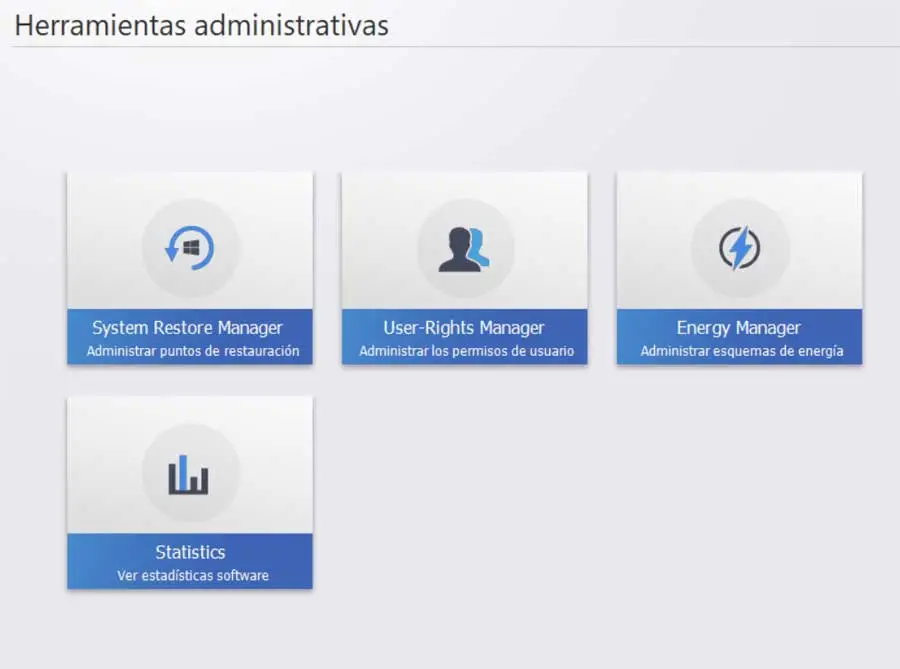
Mais ce n’est pas tout, mais à partir de ce même programme, nous aurons également la possibilité de personnaliser le propre système de Microsoft. Pour cela, il suffit que nous nous rendions dans la section Personnaliser pour accéder aux valeurs de confidentialité que nous allons établir, ou pour configurer la confidentialité du système. Nous aurons également la possibilité de configurer les menus que nous verrons en cliquant avec le bouton droit de la souris.
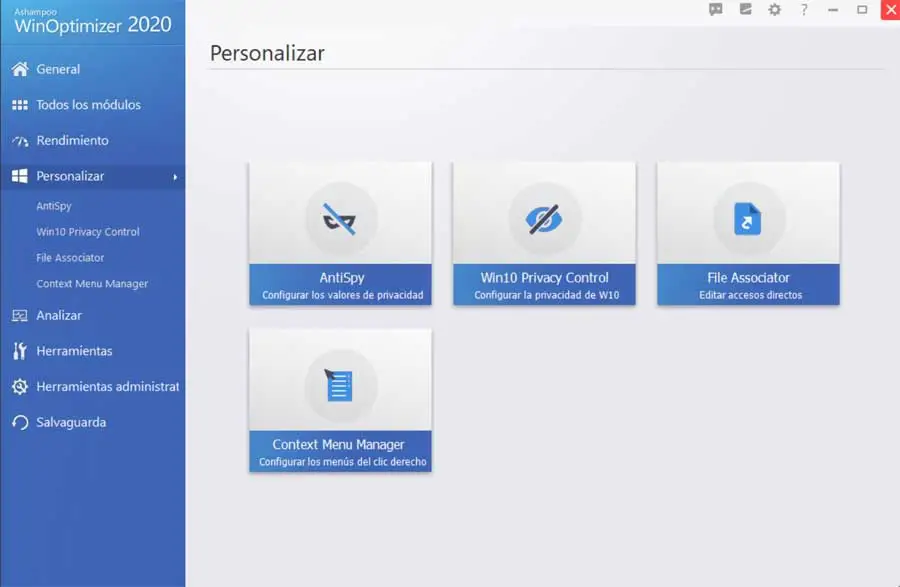
Prix et comment télécharger le programme
Eh bien, si vous avez décidé d’essayer les avantages de ce programme afin d’améliorer les performances de Windows, nous vous expliquerons comment y parvenir. Pour commencer, nous vous dirons que cette application Ashampoo a une version gratuite , qui peut être améliorée en payant. Par conséquent, si vous souhaitez essayer la version gratuite d’Ashampoo WinOptimizer, vous pouvez la télécharger depuis le site officiel de son développeur .
En revanche, dans le cas où nous souhaiterions augmenter les fonctionnalités d’optimisation Windows avec la version payante du programme , nous devrons payer 49,99 euros. Bien sûr, vous devez tenir compte du fait qu’avec la licence que vous obtenez d’ici , elle peut être utilisée sur un total de 10 ordinateurs.